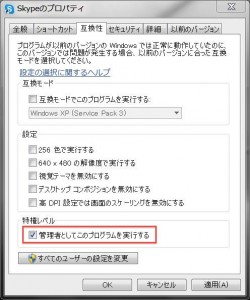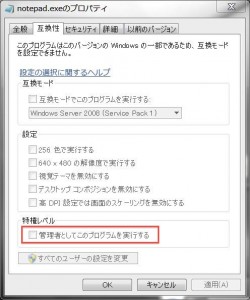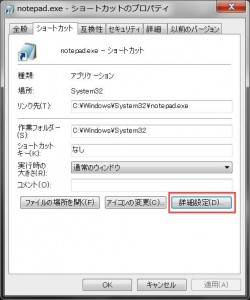管理者権限でアプリケーションを起動したい場合はアプリケーションの exe ファイルやショートカットを右クリックして、サブメニューより「管理者として実行」を選択しするのが一般的かと思います。
よく使うアプリケーションであればプロパティで「特権レベル」を有効にしたり、「管理者として実行」ショートカットでを有効にしてもよいですね。
プロパティの特権レベル設定
プログラムのプロパティ→特権レベル設定で常に「管理者として実行」するよう設定できます。
特権レベル設定が非アクティブの場合
下記のノートパッドでの例のようにアプリケーションによってはプロパティで特権レベル設定できない場合があります。
このような場合はショートカットを作成して、プロパティから詳細設定を開きます。
ここで「管理者として実行」を指定することができます。
当然ですが、管理者権限がないアカウントの場合はパスワードを求められます。
ちなみにスタートメニューの検索ウインドウでプログラム名を入力して、【 Ctrl 】+【 Shift 】+【 Enter 】でも管理者として実行することができます。
例えば、コマンドプロンプトならば、スタートメニューで cmd と入力して、【 Ctrl 】+【 Shift 】+【 Enter 】です。
この記事が役に立ったら「いいね」!